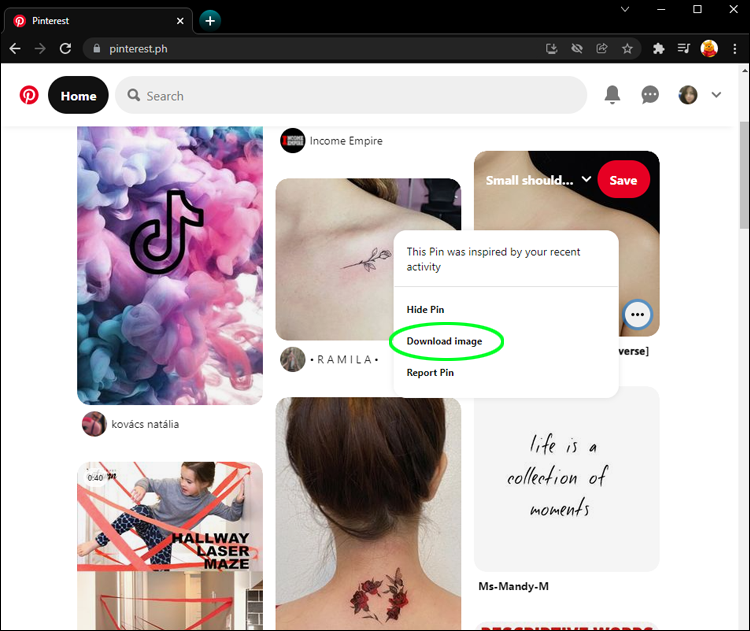Как скачать изображения с Pinterest
Pinterest — идеальное приложение для идей и вдохновения. С помощью изображений и видео можно найти все виды творчества, охватывающие практически любую тему, о которой вы только можете подумать.
Закрепление идей на своих досках или подписка на других пользователей «Pinner» позволяет вам быстро получить доступ к вашим интересам при использовании своей учетной записи в Интернете. Но что, если вы хотите получить доступ к контенту в автономном режиме?
Программы для Windows, мобильные приложения, игры - ВСЁ БЕСПЛАТНО, в нашем закрытом телеграмм канале - Подписывайтесь:)
К счастью, Pinterest подготовился к такому повороту событий. Вы можете загружать изображения прямо из Pinterest на свой компьютер или смартфон. В настоящее время Pinterest не поддерживает загрузку видео, историй и пинов-каруселей. Продолжайте читать, чтобы узнать, как сохранять изображения на ваше устройство.
Как скачать изображения с Pinterest на iPhone
Вы можете загрузить изображения Pinterest, используя Загрузить изображение вариант. Вот как это сделать с помощью iPhone:
- Запуск Пинтерест и найдите изображение, которое хотите загрузить.

- Выберите изображение, затем коснитесь tтри точки меню значок в правом верхнем углу.

- Чтобы сохранить изображение на iPhone, выберите Загрузить изображение из всплывающего меню.

- Pinterest теперь запросит разрешение сохранить изображение в вашей галерее. Кран Позволять.

- Как только пин-код будет загружен, внизу экрана появится подтверждающее сообщение.

Как скачать изображения из Pinterest на Android
Действия по загрузке изображений Pinterest на ваше устройство Android очень похожи на iPhone:
- Войдите в свою учетную запись Pinterest.

- Найдите и выберите изображение, которое хотите сохранить.

- В правом верхнем углу коснитесь значка трехточечное меню икона.

- Выбирать Загрузить изображение.

- Выбирать Позволять чтобы предоставить Pinterest доступ и сохранить изображение в галерее вашего телефона.

- После загрузки изображения вы увидите подтверждающее сообщение внизу экрана.

Как загрузить изображения из Pinterest на iPad
Изображения Pinterest можно загрузить с помощью Загрузить изображение вариант. Вот как это сделать через iPad:
- Запуск Пинтерест и найдите изображение, которое хотите загрузить.

- Выберите изображение, затем в правом верхнем углу коснитесь значка трехточечное меню икона.

- Чтобы сохранить изображение на iPad, выберите Загрузить изображение из всплывающего окна.

- Pinterest потребуется ваше разрешение, чтобы сохранить изображение в вашей галерее. Кран Позволять.

- После загрузки PIN-кода внизу экрана отобразится подтверждающее сообщение.

Как загрузить изображения из Pinterest на Mac
Выполните следующие действия, чтобы загрузить изображения с помощью своей учетной записи Pinterest на Mac:
- Войдите в свою учетную запись Pinterest.

- Найдите изображение, которое хотите сохранить, затем щелкните его правой кнопкой мыши или щелкните значок трехточечное меню значок рядом с ним.

- Выбирать Скачать изображение.

- Выберите папку, в которую хотите сохранить его, затем нажмите Сохранять.

Как скачать изображения из Pinterest в Windows
Чтобы загрузить изображение из своей учетной записи Pinterest с помощью Windows, выполните следующие действия:
- Получите доступ к своей учетной записи Pinterest.

- Найдите изображение, которое хотите загрузить, затем щелкните его правой кнопкой мыши или выберите значок трехточечное меню значок рядом с ним.

- Во всплывающем меню выберите Скачать изображение.

- Выберите путь к папке, в которой вы хотите сохранить изображение, затем нажмите Сохранять.

Дополнительные часто задаваемые вопросы
Можете ли вы загрузить все изображения с доски Pinterest?
Используя компьютер, вы можете загрузить несколько изображений с досок Pinterest. Однако вам необходимо установить Загрузчик изображений Сначала расширение Chrome и выполните следующие действия:
Примечание: изображения Pinterest защищены авторским правом и не могут быть опубликованы где-либо еще.
1. Откройте приложение Pinterest, затем найдите доску с изображениями, которые хотите сохранить.
Программы для Windows, мобильные приложения, игры - ВСЁ БЕСПЛАТНО, в нашем закрытом телеграмм канале - Подписывайтесь:)
2. На панели расширений Chrome нажмите значок Загрузчик изображений икона.
3. Теперь вы можете выбрать несколько изображений для загрузки или выбрать Выбрать все чтобы скачать их все.
4. Нажмите Скачатьзатем Да чтобы подтвердить.
Загрузка закрепленных интересов
Pinterest позволяет создавать виртуальные доски для вырезок, собирая изображения и видео на различные темы. При доступе к своей учетной записи онлайн нет необходимости постоянно искать понравившиеся изображения. У вас будет прямой доступ к ним через вашу доску или тех, на кого вы подписаны.
Pinterest позволяет сохранять отдельные изображения на ваше устройство для личного использования в автономном режиме. Вы также можете сохранить все изображения с доски на свой компьютер, установив Загрузчик изображений Расширение Хрома.
Вы создали доску, которая привлекла много внимания? Расскажите нам об этом в разделе комментариев ниже.